Perangkat
Perangkat fingerprint yang di desain untuk mencatat presensi siswa dengan memanfaatkan teknologi pemindai sidik jari. Sistem ini dirancang untuk meningkatkan keamanan dan efisiensi dalam melakukan presensi di sekolah.
Cara Penggunaan
Berikut adalah cara penggunaan perangkat:
- Daftarkan perangkat pada dashboard admin. 📄️ Pelajari Cara Mendaftarkan Perangkat.
- Konfigurasi perangkat menggukan fitur konfigurasi bluethooth. 📄️ Pelajari Cara Konfigurasi Perangkat.
- Daftarkan sidik jari siswa. 📄️ Pelajari Cara Mendaftarkan Sidik Jari Siswa.
Indikator Suara
Perangkat ini menghasil kan suara indikator yang berbeda untuk menunjukkan status pemindaian atau masalah yang jadi. Berikut adalah empat jenis suara indikator yang ada pada perangkat:
-
Suara perangkat dihidupkan (Booting).
-
Pemindaian Sidik Jari. Perangkat akan mengeluarkan beep sekali ketika pemindaian berhasil dan jari bisa diangkat dan menunggu sinyal bunyi berikutnya (ditandai lampu fingerprint mati sejenak).
-
Presensi Berhasil. Ketika sidik jari siswa ditemukan, perangkat akan mengeluarkan beep sebanyak 2 kali dan kemudian lampu akan kembali berkedip.
-
Presensi Gagal. Ketika sidik jari tidak ditemukan, perangkat akan mengeluarkan beep sebanyak 3 kali dengan melodi menurun.
-
Galat. Ketika terjadi galat (error), perangkat akan mengeluarkan bunyi beep panjang sekali diikuti dua kali beep pendek.
Pendaftaran Perangkat
Setiap perangkat fingerprint harus didaftarkan terlebih dahulu melalui dashboard admin untuk melakukan pendaftaran siswa dan konfigurasi perangkat. Untuk menambahkan perangkat silahkan klik tombol Tambah, kemudian isi data perangkat dan klik simpan.
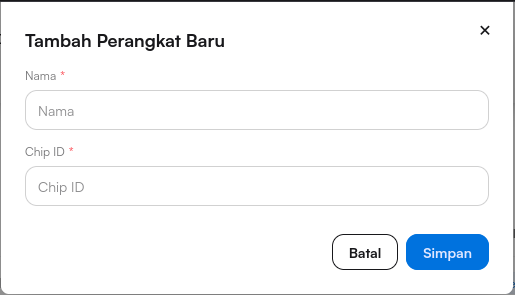
Konfigurasi Perangkat
Konfigurasi perangkat digunakan untuk melakukan konfigurasi wifi pada perangkat fingerprint agar terkoneksi dengan internet. Untuk melakukan konfigurasi perangkat silahkan klik tombol dengan ikon ᛒ (Bluethooth) dan klik Hubungkan, kemudian pilih perangkat yang akan dikonfigurasi.
Coming Soon...
Mendaftarkan Sidik Jari Siswa
Untuk mendaftarkan sidik jari siswa, silakan pilih menu 'Detail Perangkat' pada kolom opsi. Kemudian, klik tombol 'Daftarkan Fingerprint' dan pilih siswa. Setelah itu, perangkat akan masuk ke mode Enrol. Pada saat perangkat berada dalam mode Enrol, siswa dapat mendaftarkan sidik jari.